Od czasu premiery Androida P jasne jest, że Google przeprojektowuje wszystkie swoje oprogramowanie. Znany jako „Material Design 2”, nowy projekt koncentruje się bardziej na zaokrąglonych krawędziach z dużymi białymi przestrzeniami, co sprawia, że projekt wygląda czysto i bardziej przystępnie. Niedawno widzieliśmy, jak Google oficjalnie udostępnia przeprojektowany kalendarz dla użytkowników i wycieki z tego, jak będzie wyglądał przeprojektowany Gmail w sieci. Teraz Google właśnie zaimplementowało ukryte ustawienie, które pozwala użytkownikom zobaczyć nowy, przeprojektowany wygląd przeglądarki Google Chrome. W tym artykule pokażemy, jak włączyć nowy motyw Material Design w Chrome w systemie Windows:
Włączanie nowego motywu Material Design w Chrome w systemie Windows
Jak być może wiesz, w dowolnym momencie Google testuje nowe funkcje wszystkich swoich produktów i wykorzystuje różne wersje produktu jako poligon doświadczalny dla swoich nowych pomysłów. W przypadku przeglądarki Chrome poligonem testowym jest Google Chrome Canary, który należy pobrać, aby korzystać z tej nowej funkcji. Nowy motyw Material Design jest obecnie dostępny tylko w Google Chrome Canary w wersji 68 w systemie Windows, więc zaktualizuj swojego Chrome Canary, jeśli jeszcze tego nie zrobiłeś. Po usunięciu wymagań wstępnych zobaczmy, jak możemy włączyć nowy Material Design:
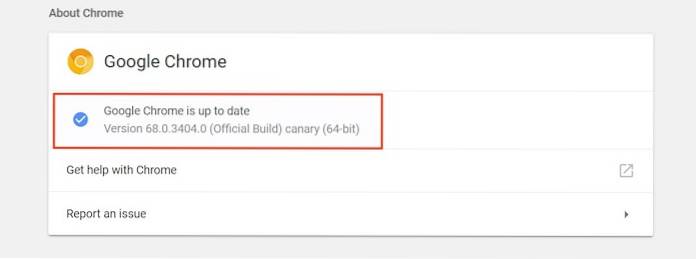
- Najpierw uruchom Google Chrome Canary na komputerze z systemem Windows i Otwórz flagi Chrome, kopiując i wklejając następujące elementy w pasku adresu przeglądarki.
chrome: // flags
Flagi Chrome to w zasadzie sposób, w jaki użytkownicy mogą włączyć funkcje eksperymentalne, więc możesz zobaczyć ostrzeżenie od Google, ale nie martw się, ponieważ zawsze możesz cofnąć zmiany.
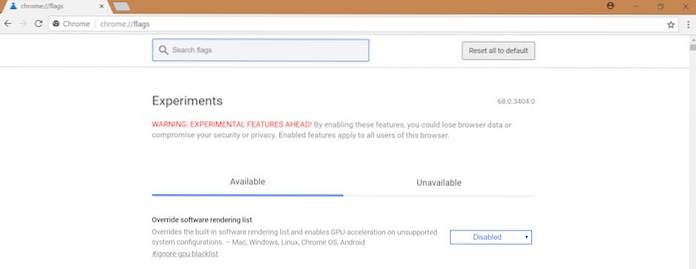
2. Teraz w polu wyszukiwania na stronie z flagami, wyszukaj flagę „top-chrome-md” (bez cudzysłowów).

3. Teraz, kliknij menu rozwijane obok flagi Chrome zaznaczone na poniższym obrazku i wybierz „Odśwież”.
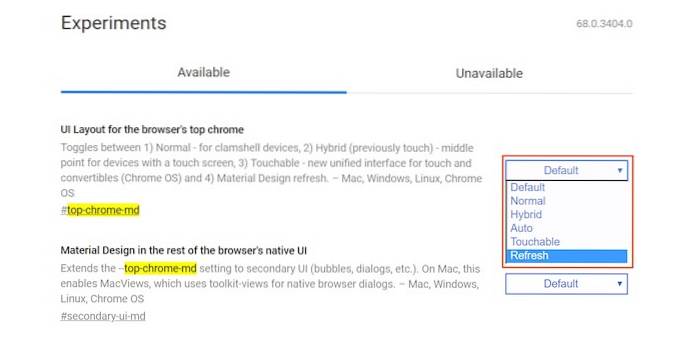
4. Teraz wszystko, co musisz zrobić, to zrobić kliknij przycisk „Uruchom ponownie teraz”, a Chrome uruchomi się ponownie z nowym wyglądem materiału.
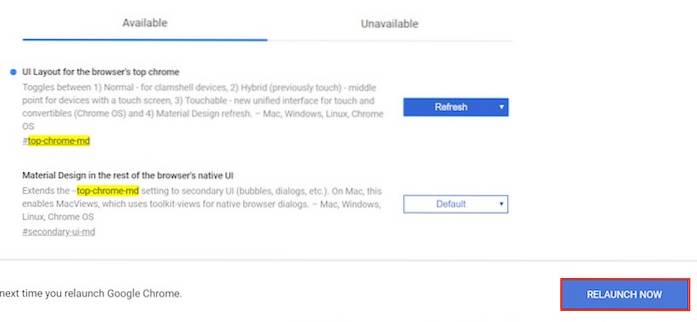
Możesz zobacz, jak nowy materiał będzie wyglądał na poniższym obrazku.
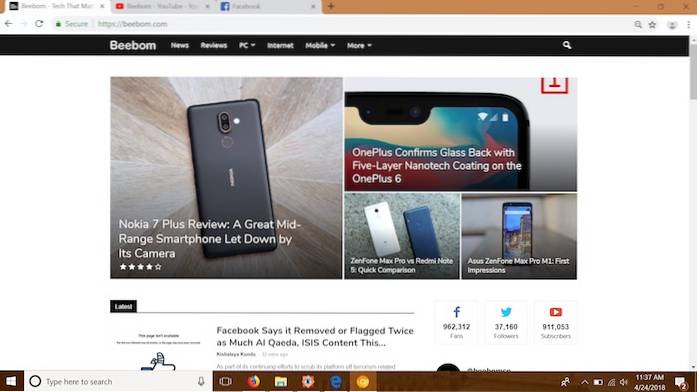
ZOBACZ TAKŻE: Recenzja Nokia 7 Plus: świetny smartfon średniej klasy, który zawiesza aparat
Ciesz się nowym wyglądem materiałów w Chrome
Mam nadzieję, że powyższy samouczek pomógł Ci włączyć nowy materiał projektowy z Google na Twoim Chrome Canary. Osobiście nie jestem fanem zaokrąglonego projektu. Jednak ponieważ jest to tylko funkcja eksperymentalna, zostanie znacznie ulepszona, zanim zostanie ostatecznie wydana w stabilnych wersjach Chrome. Czy podoba Ci się ten nowy projekt? Daj nam znać w sekcji komentarzy poniżej.
 Gadgetshowto
Gadgetshowto



